In dieser Anleitung lernst du, wie du in Adobe Illustrator Konturen anlegen kannst. Dieses Tutorial zeigt dir nicht nur die Grundlagen, sondern auch erweiterte Techniken, um deinen Designs mehr Tiefe und Variation zu verleihen. Egal, ob du mit einfachen Formen arbeitest oder komplexe Designs erstellst, das Verständnis der Kontur-Funktion kann deine Arbeiten erheblich verbessern.
Wichtigste Erkenntnisse
- Konturen sind entscheidend für die Gestaltung und das visuelle Interesse deiner Designs.
- Du kannst mehrere Konturen für eine Form erstellen, die verschiedene Farben und Stile haben.
- Mit den verschiedenen Anpassungsmöglichkeiten der Konturen kannst du kreative und professionelle Designs erzeugen.
Schritt-für-Schritt-Anleitung zur Erstellung von Konturen
Zunächst öffnest du Adobe Illustrator und erstellst eine Form, die du umwandeln möchtest. Hier benutze ich das Ellipsenwerkzeug, um einen Kreis zu zeichnen.
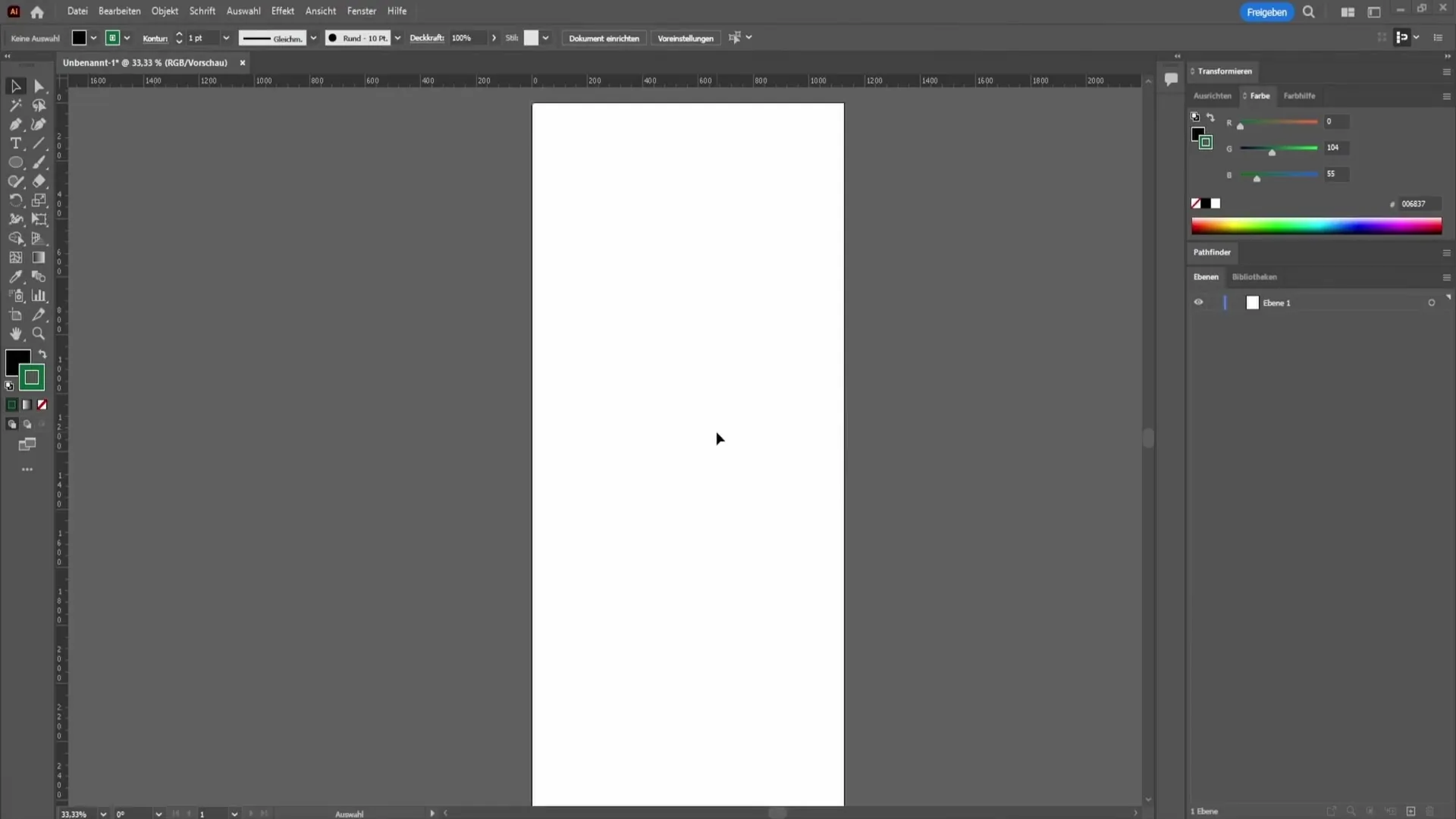
Um die Kontur für den Kreis zu erstellen, schaust du dir die Optionen in der oberen linken Ecke an. Hier findest du die Optionen für die Füllung und die Kontur. Das erste Feld ist für die Farbfläche, während das zweite für die Kontur ist.
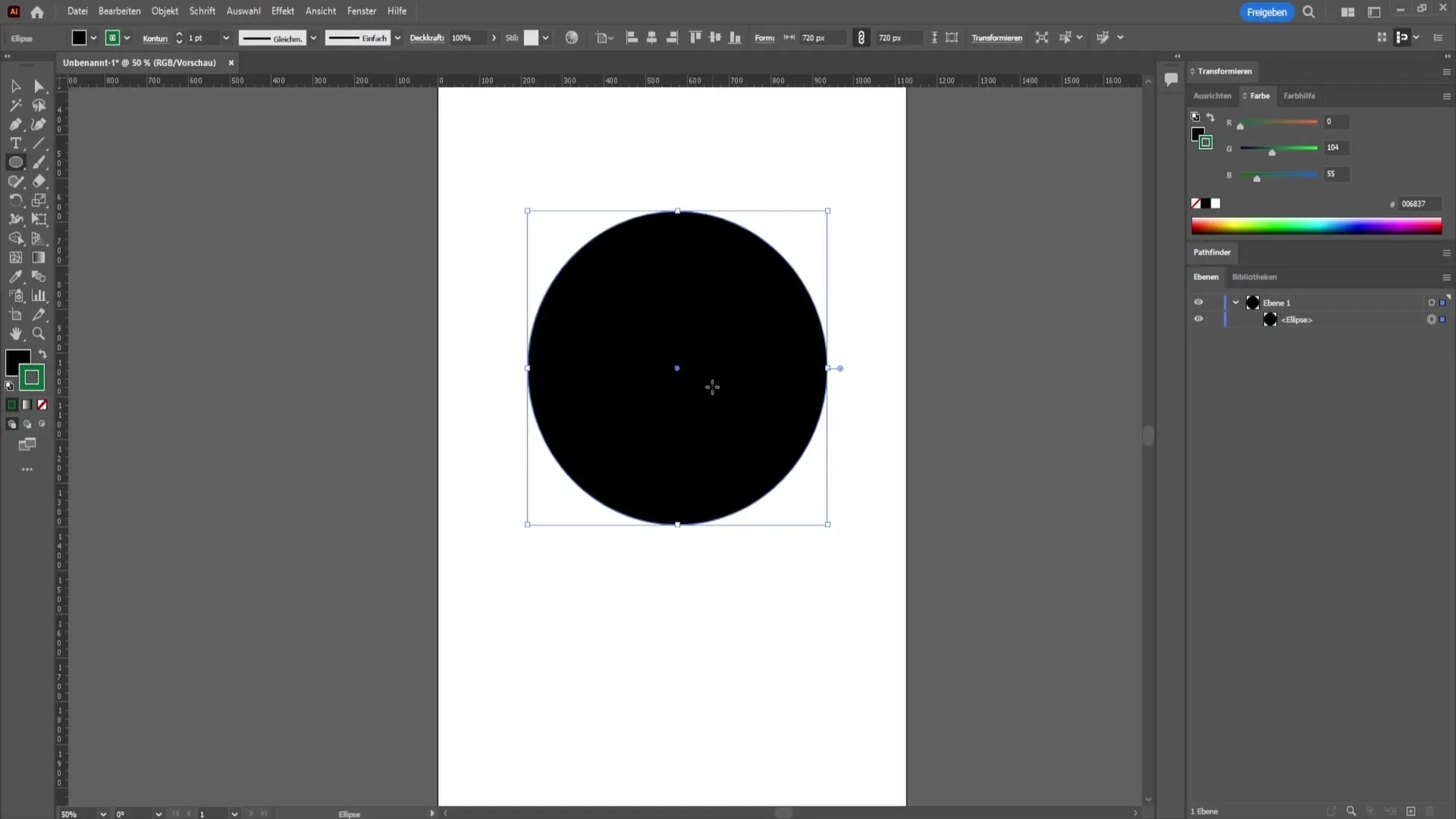
Wähle eine Konturfarbe aus, um sie der Form hinzuzufügen. Zum Beispiel kannst du für den hellblauen Kreis eine schwarze Kontur wählen. Du klickst einfach auf das Konturfeld und wählst die schwarze Farbe aus.
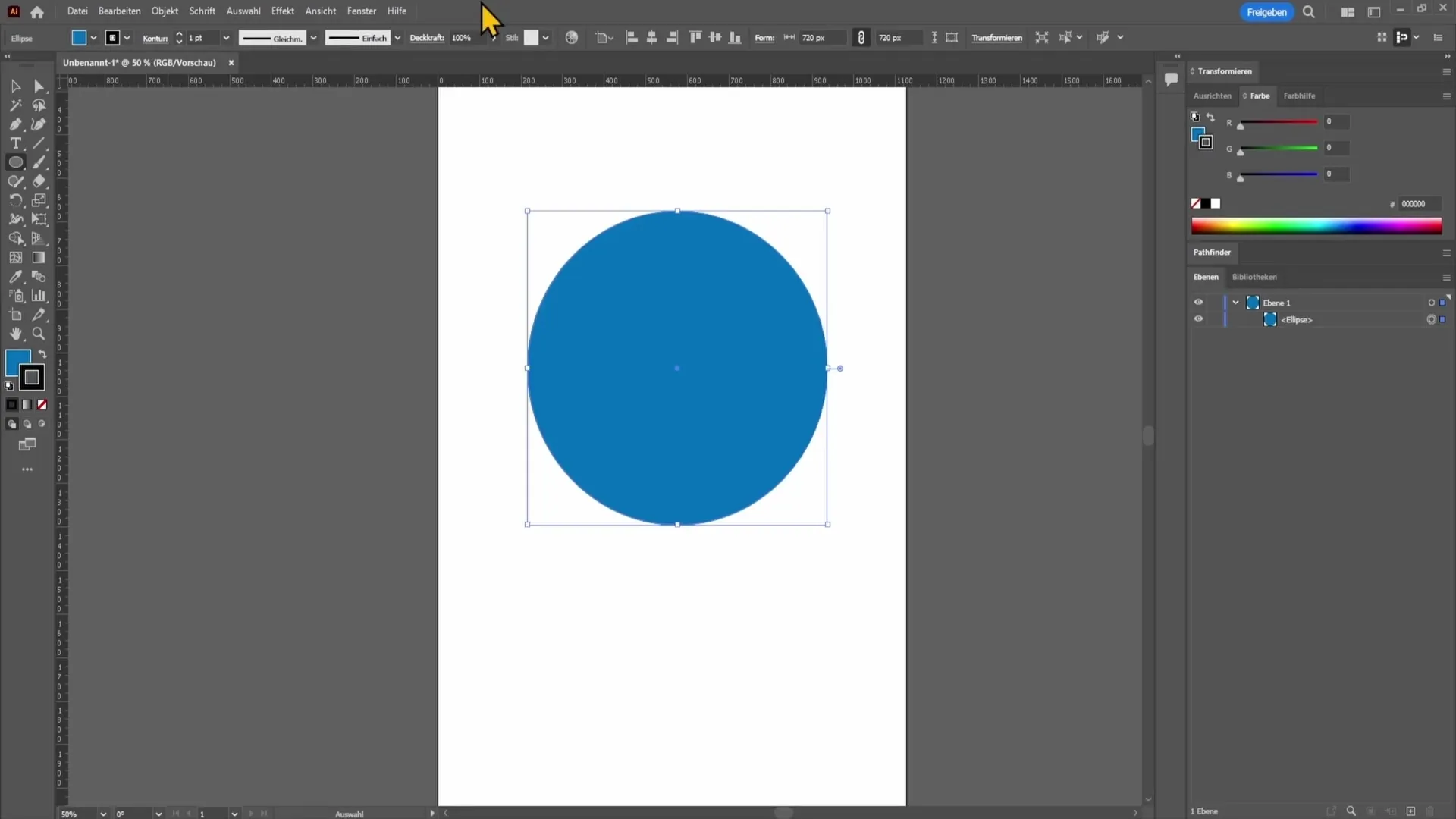
Vielleicht bemerkst du, dass sich nicht viel verändert. Das liegt daran, dass die Kontur derzeit sehr dünn ist. Du musst hier den Konturstärke-Regler anpassen, um die Kontur sichtbarer zu machen. Bewege den Regler nach oben, um die Dicke der Kontur zu erhöhen.
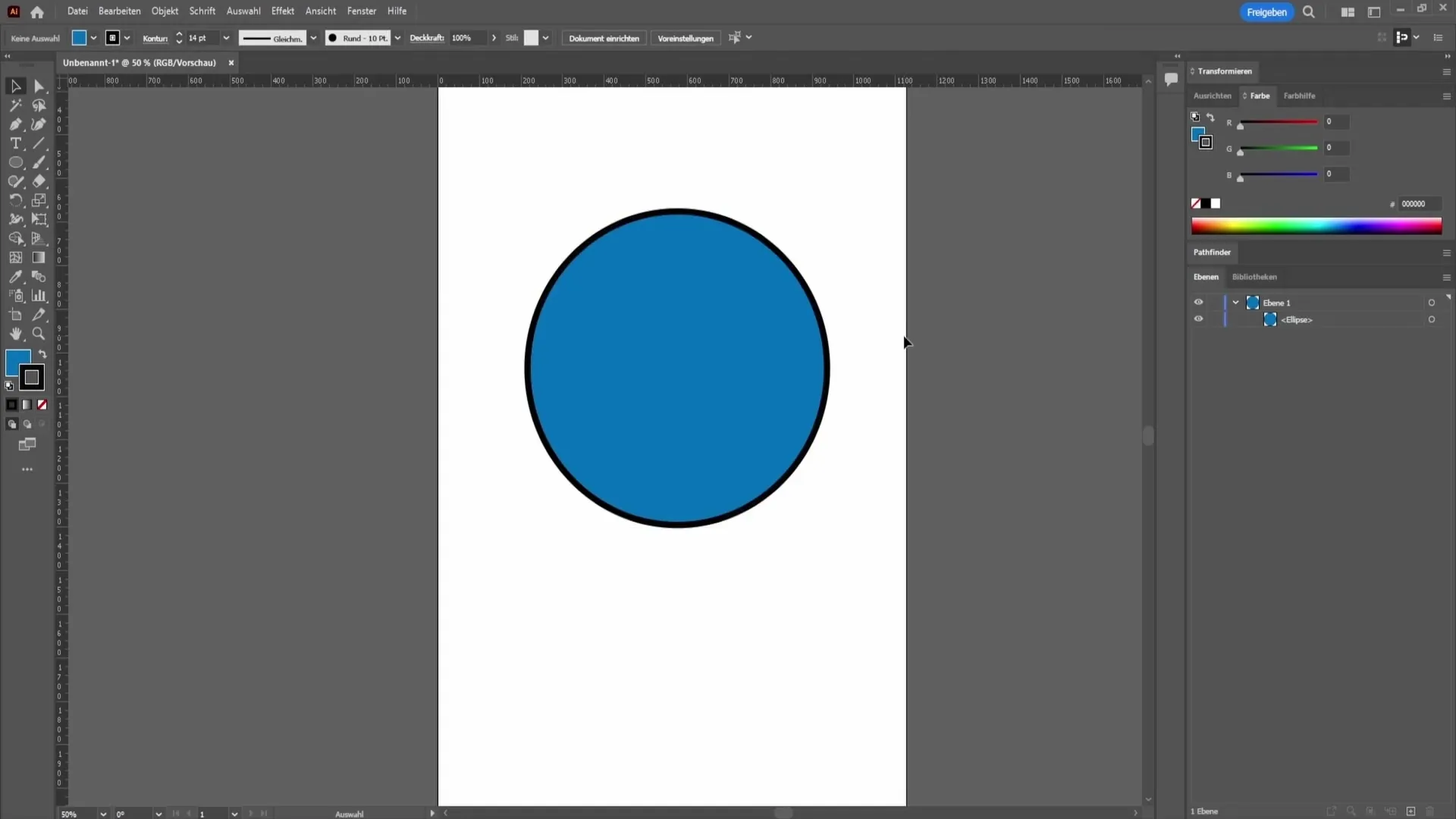
Nun hast du eine einfache Kontur erstellt. Wenn du jedoch eine zweite Kontur hinzufügen möchtest, zum Beispiel eine rote Kontur außen um den schwarzen Kreis, solltest du die „Aussehen“-Palette öffnen. Diese findest du unter „Fenster“ in der oberen Menüleiste.
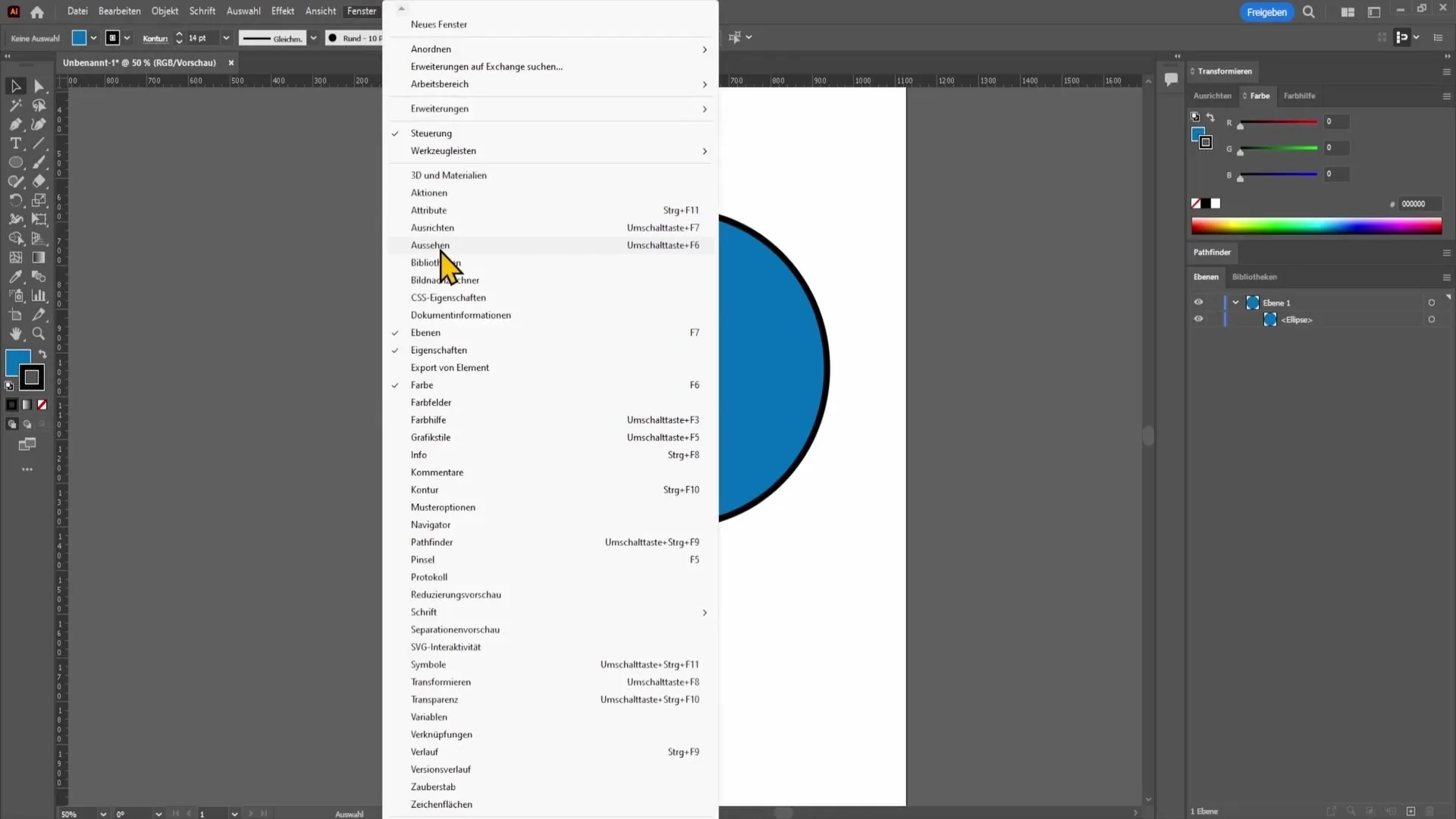
Sobald du das Aussehen-Fenster geöffnet hast, wähle deine Form aus und klicke auf das Symbol für die Kontur unter der Palette. Dort hast du die Möglichkeit, eine neue Kontur hinzuzufügen und beispielsweise die Farbe auf Rot zu ändern.
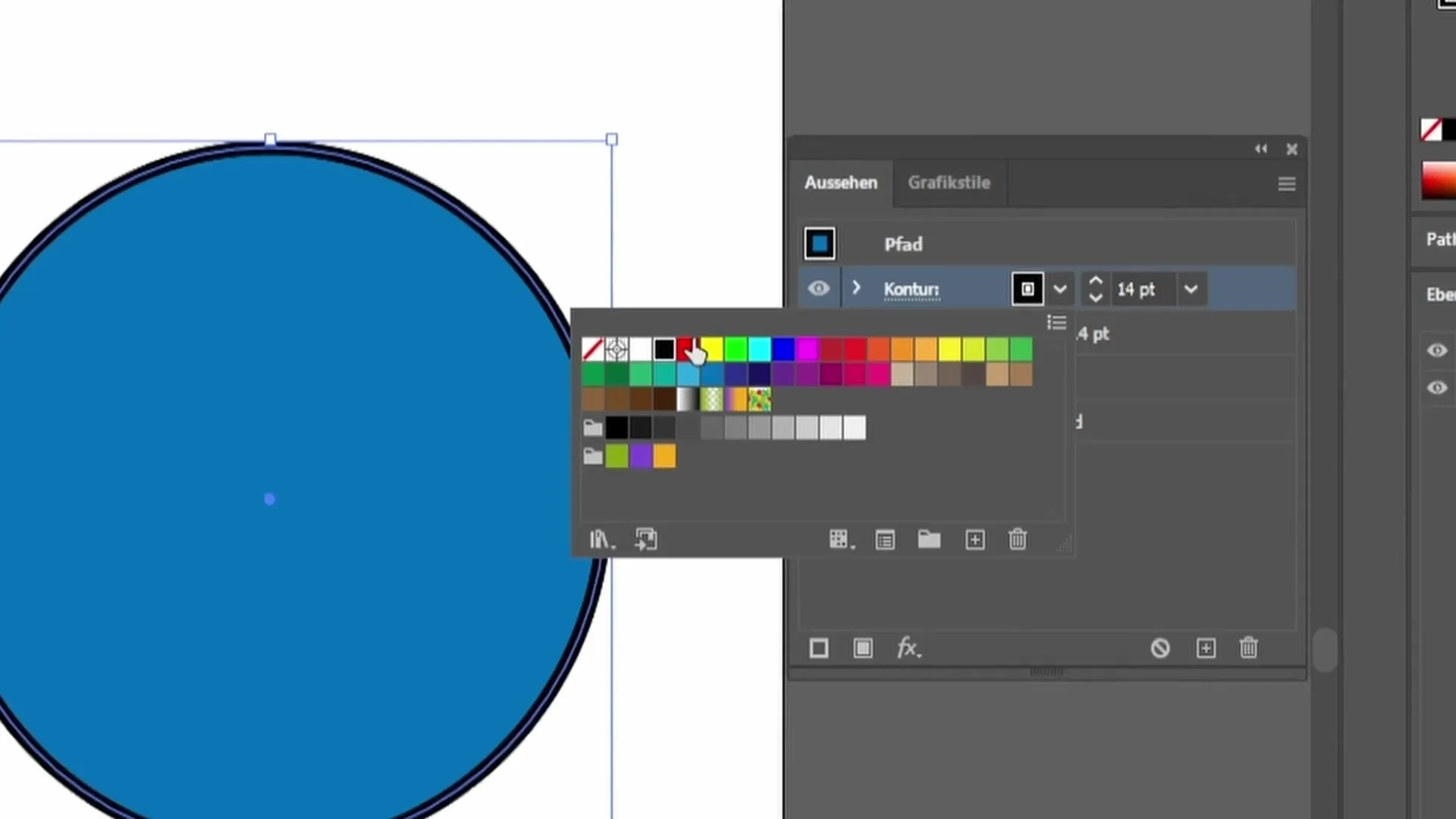
Erhöhe die Dicke der roten Kontur, damit sie sichtbar ist. Wenn du die rote Kontur außen und die schwarze Kontur innen haben möchtest, kannst du die Ausrichtungen entsprechend anpassen. Klicke auf die Kontur der roten Farbe und stelle sie auf „nach außen ausrichten“.
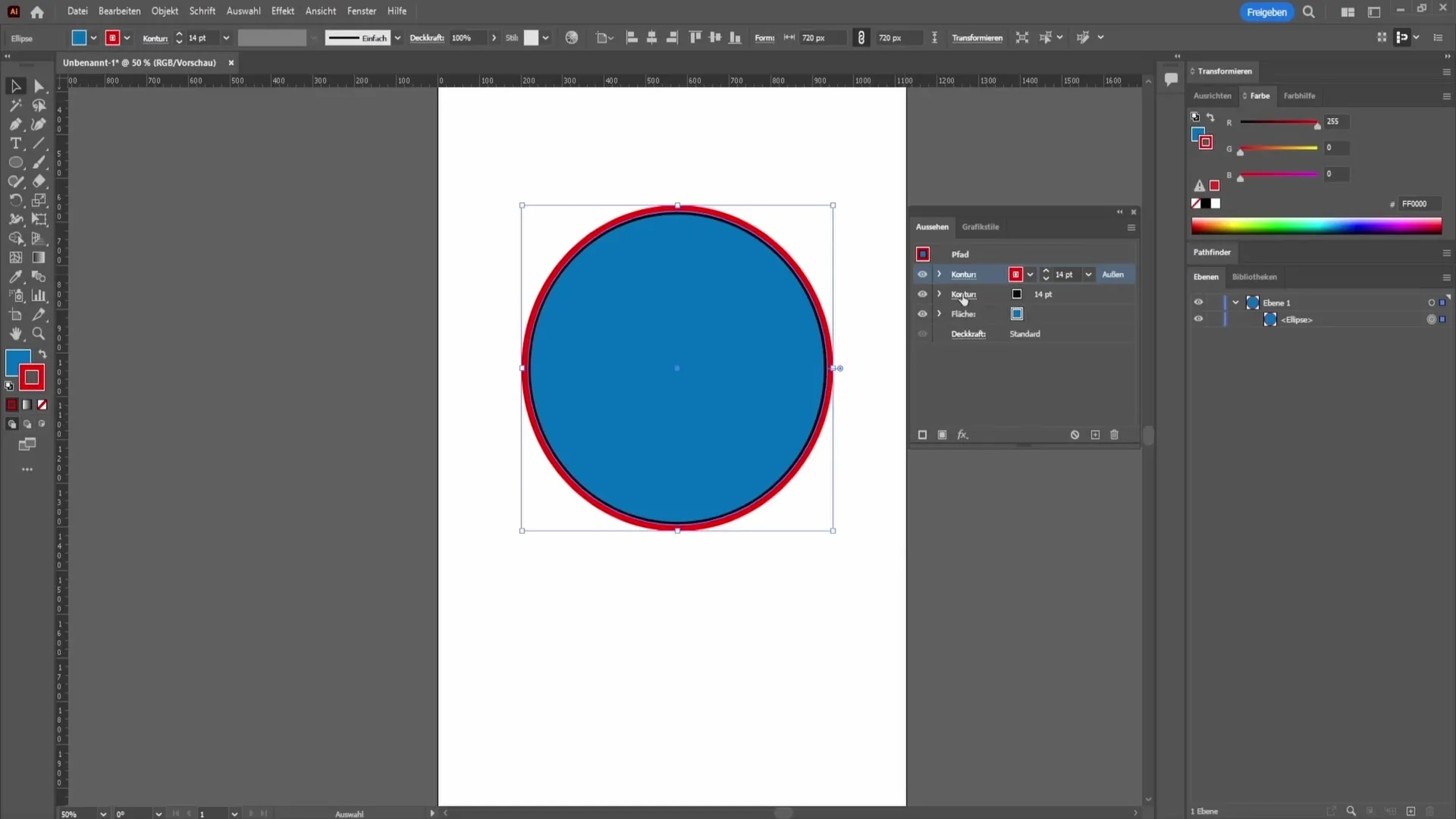
Für die schwarze Kontur, die direkt unter der roten liegt, wählst du „nach innen ausrichten“. So erhältst du zwei gleich dicke Konturen, die übereinander liegen.
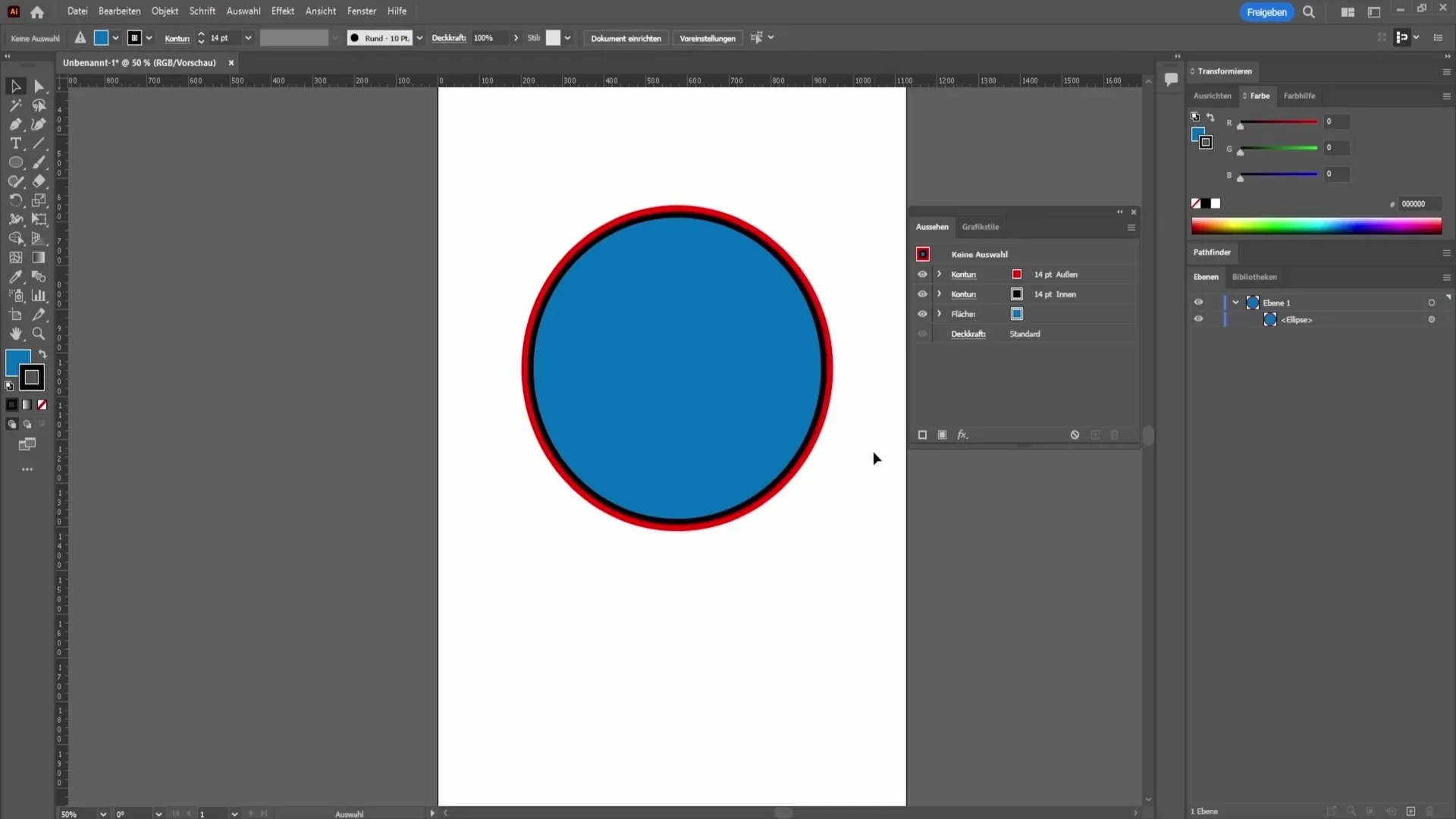
Wenn du jedoch einen anderen Ansatz wählen möchtest, könntest du beide Konturen nach außen ausrichten, je nach deinem Designbedarf. Achte darauf, die Dicke der unteren Kontur anzupassen, sodass sie nicht über die obere Kontur hinausragt.
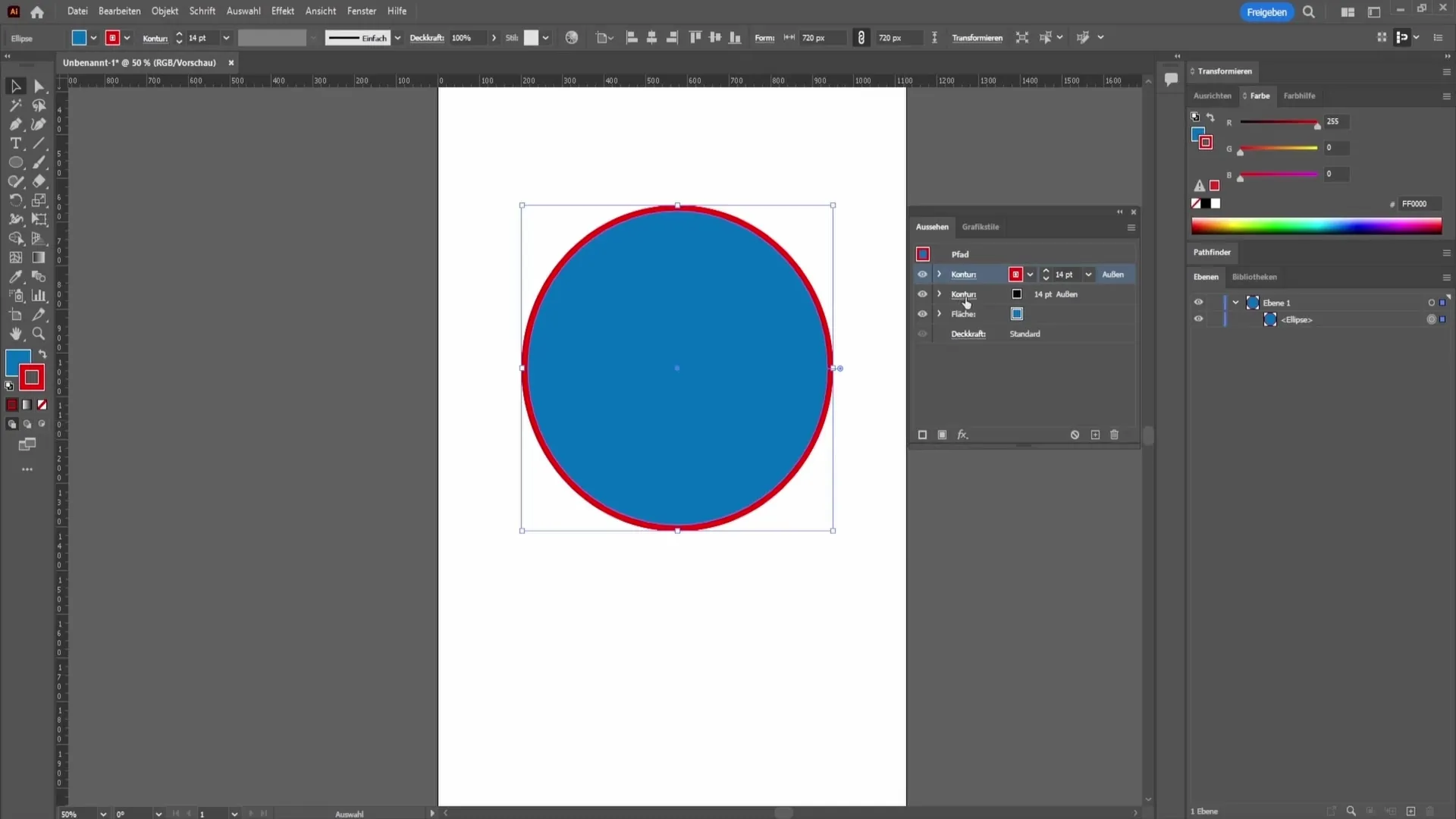
Ein weiteres hilfreiches Werkzeug in der Konturansicht ist die Option, gestrichelte Linien zu erstellen. Diese findest du ebenfalls, wenn du auf die Kontur klickst. Hier kannst du die Ecken der Konturen gestalten, indem du die Form der Ecken anpasst, beispielsweise abgerundet oder mit einem speziellen Ausschluss.
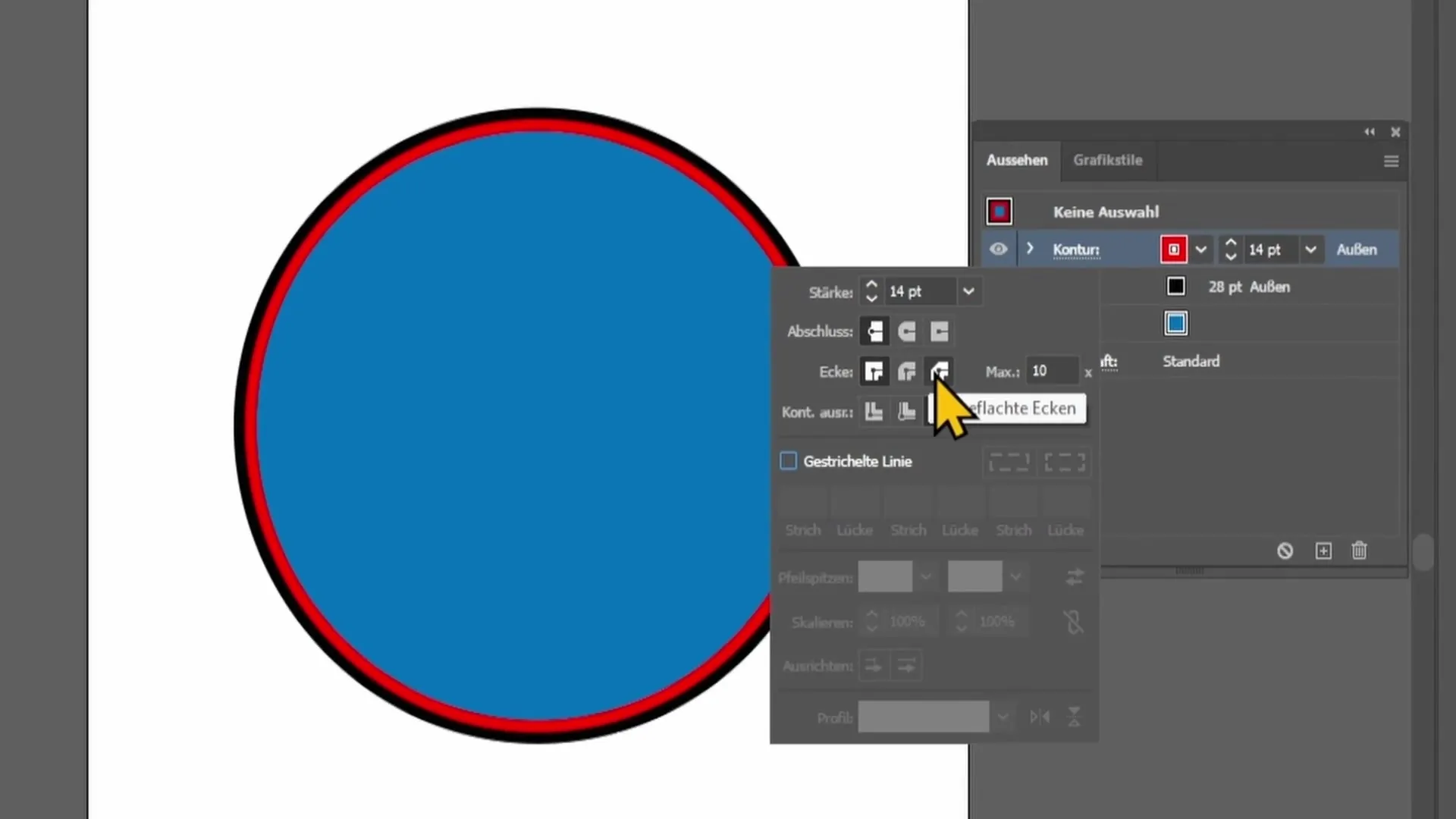
Zusätzlich kannst du auf die Effekte klicken, um deinem Design verschiedene Filter hinzuzufügen. Zum Beispiel kannst du bei „Fahrt verschieben“ den Abstand zwischen der Kontur und der Form anpassen.
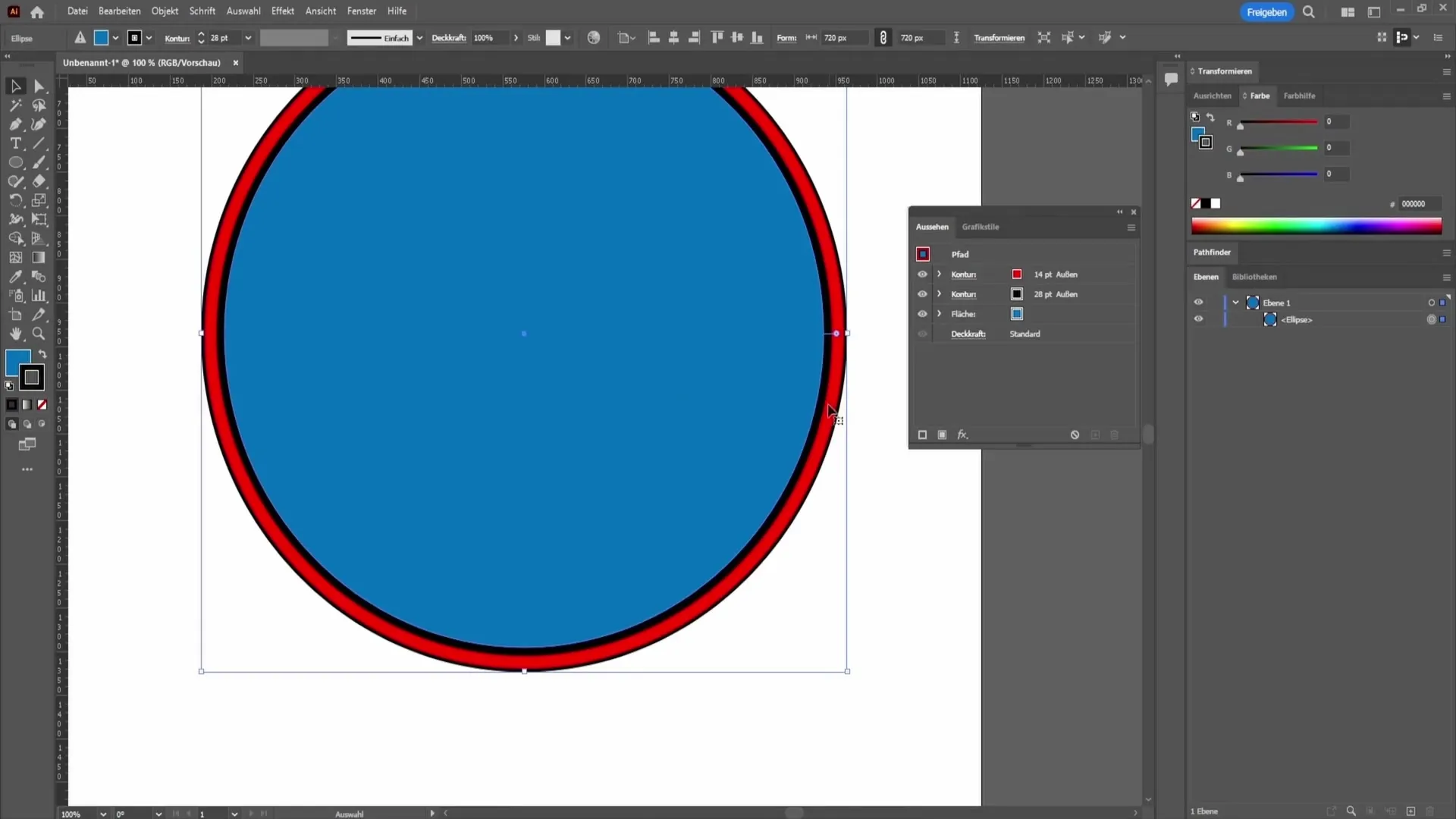
Eine nützliche Funktion ist auch die Anpassung der Deckkraft. Du kannst die Deckkraft der Kontur reduzieren, wodurch sie transparenter wirkt und unter einem anderen Element hervortritt.
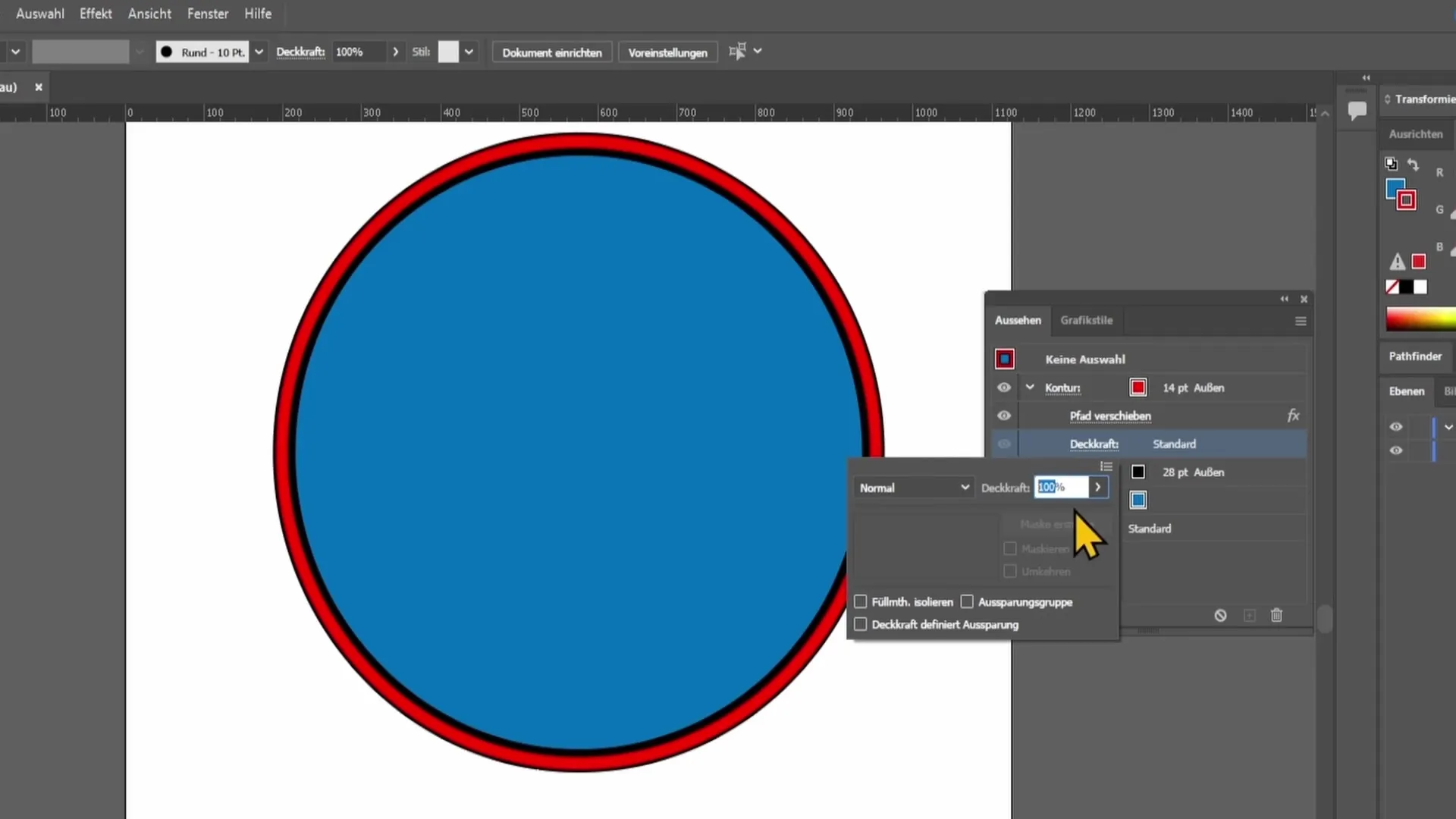
Wenn du die Deckkraft weiter senkst oder die Mischmodi anpasst, kannst du faszinierende visuelle Effekte erzielen. Diese Techniken unterstützen dich dabei, kreative und ansprechende Designs zu kreieren.
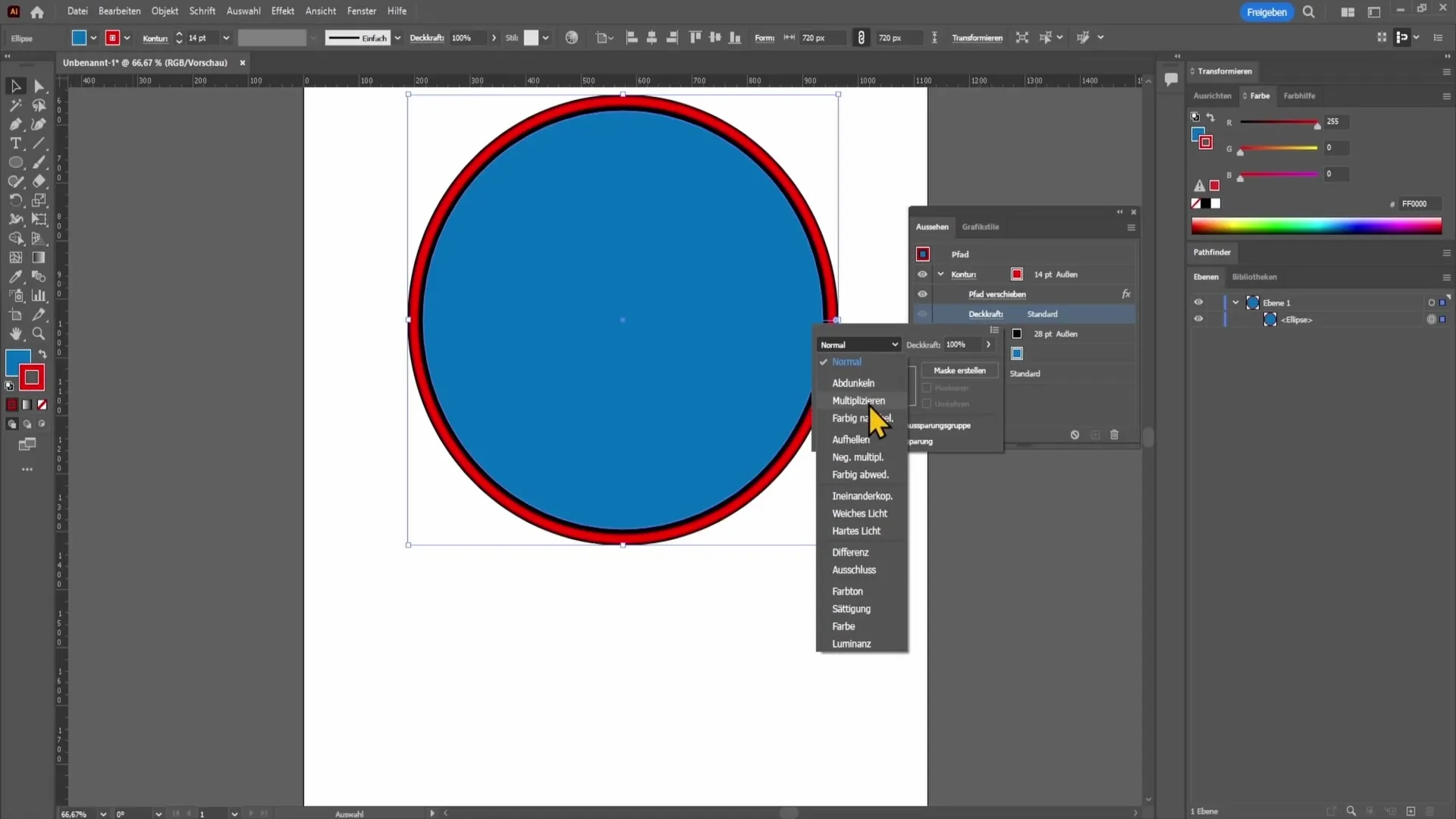
Zusammenfassung
In dieser Anleitung hast du gelernt, wie man in Adobe Illustrator Konturen anlegt, anpasst und mehrere Konturen für eine Form erstellt. Die verschiedenen Funktionen und Optionen für die Gestaltung deiner Konturen bieten viele kreative Möglichkeiten, um das visuelle Erscheinungsbild deiner Designs zu verbessern.
Häufig gestellte Fragen
Wie kann ich die Dicke einer Kontur ändern?Du kannst die Dicke einer Kontur ändern, indem du im Konturbereich den Regler für die Konturstärke nach oben bewegst.
Kann ich mehrere Konturen für ein und dasselbe Objekt erstellen?Ja, du kannst mehrere Konturen für ein Objekt erstellen und verschiedene Farben und Stile anwenden.
Wie kann ich eine gestrichelte Linie erstellen?Eine gestrichelte Linie kannst du erstellen, indem du das Konturelement auswählst und im Konturfenster die entsprechenden Optionen für gestrichelte Linien wählst.


